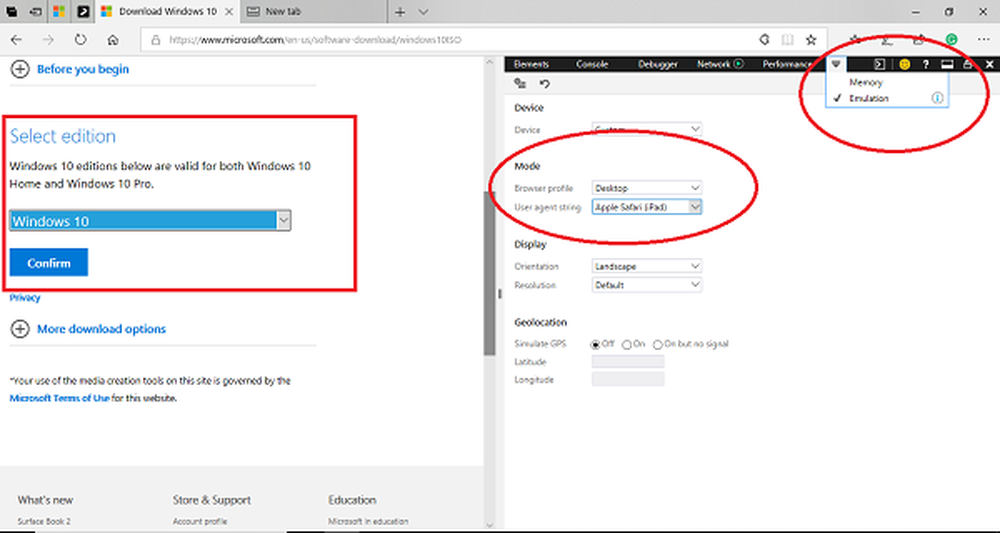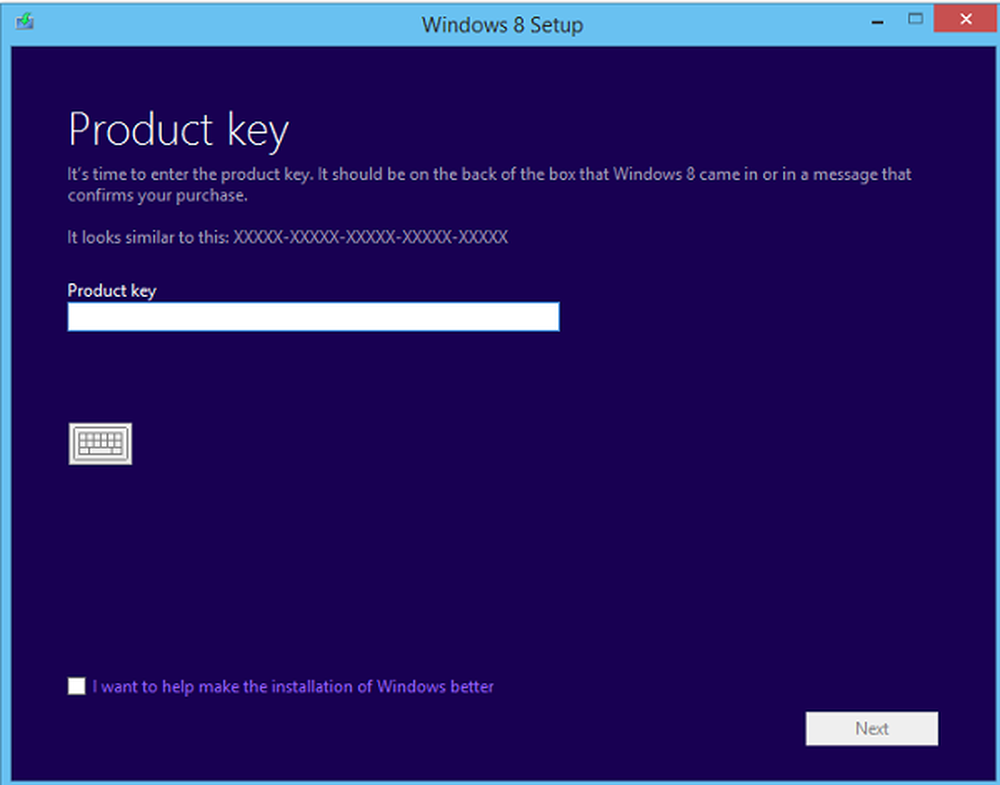Come scaricare video su Amazon Fire Tablets per guardare offline

Scarica film e programmi TV
Se disponi di un account Amazon Prime, puoi scaricare i suoi film e la tua TV da Amazon Video sul tuo tablet. Basta toccare il film o il programma TV desiderato, quindi toccare il pulsante di download.

Quindi, scegli la qualità di download desiderata. Apparirà una schermata con le opzioni e ti farà sapere approssimativamente quanto spazio verrà utilizzato. Il più basso, Risparmio dati, occupa meno spazio, mentre "Migliore" occupa di più. Una volta individuata la qualità del video che ti piace, puoi impostarla come predefinita, quindi questa schermata non sta saltando fuori tutto il tempo.

Vai al tuo Libreria video> Download per accedere e rimuovere tutti i titoli che hai scaricato.

Come su altri dispositivi mobili, puoi anche scaricare i contenuti Netflix per la visualizzazione offline. Se sei un abbonato Netflix, avvia l'app e trova ciò che desideri guardare e tocca l'icona di download accanto all'elenco. Non è possibile scaricare tutto da Netflix, ma è disponibile una buona quantità. Se vuoi solo sfogliare contenuti scaricabili, tocca il pulsante menu dall'app Netflix e tocca "Disponibile per il download".

Puoi anche gestire la qualità dei video che stai scaricando da Netflix. Vai all'app Impostazioni> Download e tocca Scarica qualità video e scegli se vuoi Standard o Alta qualità.

Vai su "I miei download" per vedere cosa hai scaricato sul tuo tablet. Qui puoi anche vedere la dimensione di ogni file che ti aiuterà a decidere quale impostazione di qualità usare.

Aggiungi altro spazio
Ora che sai che puoi scaricare tonnellate di contenuti, ti starai chiedendo dove verrà memorizzato. Mentre i tablet mobili hanno visto un aumento dell'archiviazione locale negli ultimi anni, il Fire HD 10 2017 ha solo una versione da 32 o 64 GB. A seconda di come si utilizza il dispositivo, uno di questi sarebbe pieno di spazio, a meno che non si desideri disporre di una libreria impilata dei propri film e programmi TV preferiti. È possibile aumentare notevolmente lo spazio di archiviazione installando una scheda microSD.

Indipendentemente dalla quantità di memoria locale della tua tavoletta Fire, se installi una scheda microSD da 256 GB, avrai un sacco di contenuti video di alta qualità per farti divertire mentre sei su un aereo o quando sei offline.
Hai un tablet Amazon Fire? Quanto spazio hai riservato per il download di contenuti multimediali? Lascia un commento qui sotto e raccontaci la tua storia.